【無料】献立アプリ「MENUS」をくわしく紹介!
MENUSとは、毎食の献立を無料で簡単に作成できるアプリです。MENUSアプリでは、献立のカロリーと栄養素含有量を知ることができ、ダイエットや健康に気を使った献立も作成できます。この記事では、MENUSアプリの基本的な使い方や便利な使い方を詳しくご説明します。
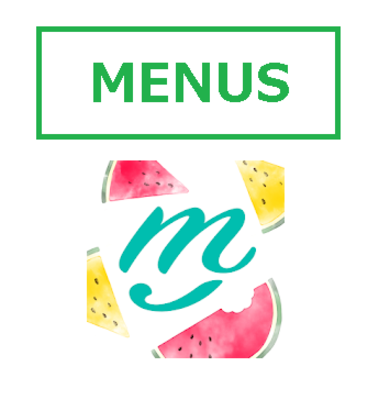
目次
- 1MENUSアプリとは
- ・DMM.comが開発した献立作成アプリ
- 2【無料】献立アプリ「MENUS」のメリット
- ・主食に合わせた献立を作成可能
- ・時短献立も検索可能
- ・ヘルシーな献立も作成可能
- ・無料
- 3【無料】献立アプリ「MENUS」がおすすめの人
- ・毎日忙しい方
- ・ダイエット中の方
- ・食事面から健康を考えたい方
- ・多く作りすぎてしまった方
- 4【無料】献立アプリ「MENUS」使い方〜インストール〜
- ・Androidでのインストール
- ・iOSでのインストール
- 5【無料】献立アプリ「MENUS」の基本の使い方
- ・プロフィールを登録する方法
- ・献立を検索する方法
- ・栄養素を確認する方法
- ・お気に入りに登録する方法
- 6【無料】献立アプリ「MENUS」の便利な使い方
- ・買い物リストを作成する
- ・一週間分の履歴をチェックする
- ・献立の一部を変更する
- ・旬の野菜を確認する
- ・合わせて読みたい!ヘルスケアアプリに関する記事一覧
MENUSアプリとは
MENUSは、必要なカロリーや栄養素まで計算された献立やレシピを検索できるアプリです。体重目標を設定すれば、目標に合わせた献立を検索することが可能です。また、献立のカロリーや栄養素含有量も表示されるため、健康管理をしたい方におすすめです。
MENUSアプリでは、キーワード検索の他に、体調に合わせて献立を検索したり、一週間分の献立履歴を確認したり、旬の野菜を見たりすることもできます。
DMM.comが開発した献立作成アプリ
MENUSは、DMM.comが提供する献立作成アプリです。毎日の献立を考えるのは大変な作業ですが、MENUSアプリを利用すれば簡単に栄養豊富なの献立を作成することができます。一週間分の献立を確認できるため、食材が偏ることも防げます。
アプリにユーザーのプロフィール(身長や体重など)を設定するだけで、理想の体重を知ることができます。さらに必要なカロリーや必要栄養摂取量も知ることができるため、体重管理だけでなく健康管理にも役立てられます。
【無料】献立アプリ「MENUS」のメリット
ここからは、献立作成アプリ「MENUS」のメリットを4点ご紹介します。
主食に合わせた献立を作成可能
MENUS献立作成アプリでは、キーワードで主食を検索し、主食メニューに合わせた献立を作成することが可能です。アプリで検索した主食メニューの画像右下に「献立案」ボタンがあります。
「献立案」をタップすると、必要カロリーをオーバーしないよう献立を提案してくれます。MENUSアプリの副菜メニューには、野菜や豆料理、パンなどがあり、種類が豊富です。ダイエット中でも、献立を考えやすく便利です。
時短献立も検索可能
MENUSアプリでは、献立を作成するだけではなく、レシピも教えてくれます。調理時間の目安が表示されているため、時短レシピを探すことも可能です。同じメニューでも、いくつかレシピを選べることもメリットです。
MENUSアプリでは、時短の献立のみを検索する方法もあります。この記事の「献立を検索する方法」をご参照ください。
ヘルシーな献立も作成可能
MENUSアプリでは、プロフィールを設定することで、献立の総カロリーを制限することができます。例えば、一食当たり500kcalまでの献立を作成することができます。摂取できる栄養量も表示されるため、低カロリーでもヘルシーな献立を作成できます。
無料
MENUS献立作成アプリのメリットは、無料で利用できるところです。栄養士でもなければ、食事の栄養摂取量を細かく調節することは難しいことです。また、一週間分の献立を確認し、食材に気を使うこともなかなかできません。
しかし、MENUSアプリを使えば、誰でも無料で健康的で美味しい献立を作成することができます。
【無料】献立アプリ「MENUS」がおすすめの人
MENUSは、誰でも無料で簡単に献立を作成できるアプリです。一週間分は同じ食材を使わずに献立を考えたい方や、毎日料理を作る方、体調が気になる方、ダイエット食を考えている方におすすめです。
ここからは、MENUSアプリを有効活用できる方の特徴を4つご紹介します。
毎日忙しい方
毎日忙しいと、栄養量やカロリーまで考えて献立を考える時間がありません。MENUSアプリがあれば、忙しい方でも献立作成を短時間で済ませることができ便利です。また、栄養のある食事により健康な身体づくりを目指せます。
ダイエット中の方
ダイエット中の方は、低カロリーを目指すあまりメニューが偏りがちになってしまいます。MENUSアプリでは、低カロリーのメニューが豊富に用意されているため、献立選びを楽しむことができ便利です。
またMENUSアプリでは、栄養素含有量まで確認することができるため、低カロリーでも栄養豊富な献立を作成することが可能です。
食事面から健康を考えたい方
高血圧や高血糖などで食事制限をしなければならない方や、目や肩のこりを食事で軽減したい方にもMENUSアプリはおすすめです。MENUSアプリでは、体調に合った献立を作成することができ便利です。
病の回復や病気の予防のために食生活を考えたいという方は、是非MENUSアプリの栄養豊富な献立の活用をおすすめします。
多く作りすぎてしまった方
多く作りすぎてしまい、食べきれなくて結局食べずに捨ててしまうのは勿体ないことです。小分けにして2回に分けて食べたいけれど、献立を考えるのが面倒くさいという方にもMENUSアプリがおすすめです。
MENUSアプリを使えば、単品メニューに合う献立メニューを提案してくれます。同じメニューを続けて食べたくない方は、メニューに合う副菜やデザートを追加することで食事を楽しむことができます。
【無料】献立アプリ「MENUS」使い方〜インストール〜
MENUSで献立を作成するためには、MENUSアプリが必要です。ここからは、MENUSアプリをインストールする方法をご紹介します。
Androidでのインストール
Android対応のスマートフォンやタブレットをお持ちの方は、Google PlayからMENUSアプリを無料でインストールして頂けます。
iOSでのインストール
iOS対応のiPhoneやiPadをお持ちの方は、App StoreからMENUSアプリを無料でインストールして頂けます。
 【ダイエットアプリ】無料のおすすめダイエットアプリ18選
【ダイエットアプリ】無料のおすすめダイエットアプリ18選【無料】献立アプリ「MENUS」の基本の使い方
ここからは、基本的なMENUSアプリの使い方をご説明します。アプリを使った献立の探し方や、栄養素含有量を確認する方法、献立をお気に入りにいれる方法をご紹介します。
プロフィールを登録する方法
MENUSアプリでは、プロフィールを登録することでプロフィールに合った献立を提案してくれます。ここからは、プロフィールの設定方法を2通りご紹介します。
アプリの起動時に情報を登録する方法
まず一つ目は、アプリを初回起動した際に、画面にそってプロフィールを登録する方法です。最初に、アプリを起動し「アプリを始める」ボタンをタップします。
起動時にプロフィールを設定する場合は、画面の「教える」ボタンをタップします。ちなみに、後で登録する場合は、「あとで」をタップします。
画面に表示された項目を順番に入力していきます。入力が済んだら、「次へ」をタップします。
運動量について当てはまる項目をタップします。選択したら、「次へ」をタップします。
目標を設定する画面が表示されます。目標を選ぶと、必要なカロリーが設定され提案される献立が変わってきます。ダイエットしたい方は「自由に設定する」から、少なめのカロリーを選択することをおすすめします。
プロフィールの登録が完了しました。「アプリを始める」ボタンをタップすると、MENUSアプリを使い始めることができます。
マイページから登録内容を変更する方法
プロフィールを登録する二つ目の方法は、MENUSアプリのマイページから設定します。アプリ画面下の右端にある「マイページ」をタップし、表示された画面右上の「歯車(設定)」マークをタップします。
表示された設定画面の一覧から、「健康情報」をタップします。
健康情報の画面には、プロフィールの登録項目が表示されています。項目をタップして情報を入力します。画面を下へスクロールすると、体重の目標を設定することができます。
献立を検索する方法
ここからは、MENUSアプリの「献立を探す」「テーマで探す」「あなたへのおすすめ」の3つの機能を使って献立を検索する方法をご紹介します。
「献立を探す」ボタンをタップ
最初に「献立を探す」機能をご紹介します。まず、MENUSアプリのホーム画面に表示された「献立をさがす」ボタンをタップします。
献立を探すための5つの方法が表示されます。お好きな方法を選んで献立を検索することができます。ここからは、5つの方法を順番に解説していきます。
キーワード
「キーワードで探す」をタップすると、キーワード検索画面が表示されます。食べたいメニューの名前を入力して検索すると、メニューは同じでも多様なレシピを検索することができます。
定番料理
「定番料理でさがす」をタップすると、定番料理の一覧が表示されます。好きなメニュー画像をタップすると、そのメニューのレシピを検索することができます。
あまりもの
「あまりものでさがす」をタップすると、3つまで食材を選べる画面が表示されます。冷蔵庫や冷凍庫に余っている食材を使ったメニューを検索できます。
まず、食材の名前を入力し検索します。あまりものでさがす機能では、使用可能な食材と、そうでないものがあるため注意が必要です。検索結果に食材名が表示されたら、その食材をタップして選択します。
食材を選べたら、「提案をうける」ボタンをタップします。
提案された献立が一覧で表示されます。
和洋中
「和洋中でさがす」をタップすると、料理の種類と食材を指定して献立を検索することができます。まず食べたいものが、和風なのか、洋食なのか、中華なのかをタップして選択します。
次に、食材の種類を肉、魚、麺、おまかせからタップして選択します。最後に「提案をうける」ボタンをタップすれば献立を検索することができます。
体の調子
「体の調子でさがす」をタップすると、体調に合った献立を検索できます。まずは、表示された一覧から、自分の体調に合致するものをタップして選択します。画面を下にスクロールするとより多くの項目が表示されます。
体調にチェックマークが入ったら、「提案をうける」ボタンをタップします。
体調に合わせた献立の一覧が表示されます。メニュー画像の中に、「目の疲れ予防」といったラベルが表示されます。
テーマ
MENUSアプリのホーム画面を下にスクロールすると、「テーマから献立をさがす」のコラムが見えてきます。ここでは、テーマ別に献立を検索することができます。テーマは4通りあります。
「塩分控えめ」「簡単&時短」「人気の主菜」「旬の食材」のテーマから好きなものをタップして選ぶと、テーマに合った献立一覧が表示されます。
おすすめ提案
MENUSアプリのメイン画面を下にスクロールすると、一番下に「あなたへのおすすめ提案」のコラムが表示されます。このコラムでは、登録されたプロフィールに合わせた献立を提案してくれています。
栄養素を確認する方法
ここまでは、MENUSアプリを使って献立を検索する方法をご紹介しました。ここからは、検索した献立のカロリーや栄養素量を確認する方法をご紹介します。
一食当たりの栄養素の摂取量目安
マイページを開くと、自分に必要なカロリーと栄養素の摂取量の目安を確認することができます。必要なカロリーや栄養素の摂取量の目安は、献立をカスタマイズしやすくなるため、献立を作成する前に知っておくと便利です。
マイページの「すべての栄養素をみる」ボタンをタップすると、詳しい栄養素の摂取目安を確認することができます。
栄養素の摂取量の目安の画面を下へスクロールすると、ビタミンの他にミネラルまで細かく教えてくれます。
献立の栄養素
ここからは、献立のカロリーや栄養素の含有量を確認する方法をご紹介します。まずは、献立の画面を表示させます。次に、「栄養」ボタンをタップします。
献立の栄養素を確認する画面が表示されます。献立とプロフィールの必要カロリーや栄養素量とを比較して、図形や数字で分析した結果を表示してくれます。一目で、栄養素の偏りが無いか確認ができるため便利です。
理想の栄養素摂取量を過剰に上回った場合には、赤い数字で注意を促してくれるため、健康管理がしやすく便利です。
お気に入りに登録する方法
ここまでは、MENUSアプリを使って、献立の検索方法と献立の栄養素含有量の確認方法をご紹介しました。ここからは、献立をお気に入りに登録する方法をご紹介します。
ハートマークをタップ
献立の画面を表示させると、ハートマークが右下に表示されます。ハートマークをタップすると、献立をお気に入りに登録することができます。ただし、お気に入りに登録できるのは、最大20件までです。
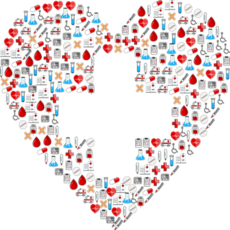 【Android】日々の健康を管理するアプリのおすすめ人気ランキング!
【Android】日々の健康を管理するアプリのおすすめ人気ランキング!【無料】献立アプリ「MENUS」の便利な使い方
ここからは、MENUSアプリの便利な使い方をご紹介します。MENUSアプリでは、人数分の買い物リストを作成したり、一週間分の献立履歴を確認したり、献立の一部を変更したり、旬の野菜を確認することができます。
買い物リストを作成する
MENUSアプリでは、献立レシピに必要な買い物リストを簡単に作成することができます。人数分の買い物リストがあれば、買い物の際に計算する手間が省けます。また、調味料も買い物リストに載せられるため大変便利です。
レシピ画面を開く
まず始めに、買い物リストを作成したい献立をタップして選択し、レシピの画面を表示させます。
「買物メモに追加する」ボタンをタップ
レシピ画面左下の「買物メモに追加する」ボタンをタップします。次に、MENUSアプリのホーム画面まで戻ります。
買物メモをタップ
MENUSアプリの「買物メモ」をタップします。
献立にチェックをいれる
買物に使うメニューをタップして選択します。次に、「買い物リスト」をタップします。
「1人分」をタップ
買物メモの画面に買い物リストが表示されます。ここでは1人分の買い物リストが表示されています。2人分以上の買い物リストを作成するためには「1人分」をタップします。
人数を設定
必要な人数分を選んで「決定」ボタンをタップします。すると人数に応じて必要な食材量が表示され買い物リストに反映されます。作成された買い物リストは、メールなどで送信することもできるため、おつかいを頼む際にも便利です。
一週間分の履歴をチェックする
MENUSアプリでは、1週間分の献立の検索履歴を確認することができます。一週間分の献立に使われる食材を把握できるため、栄養が偏らないように一週間分の献立を作成しやすくなります。まずは、画面右上の時計マークをタップします。
履歴画面を右にスクロールすると、過去一週間分の献立履歴を確認することができます。履歴画面を開けば一週間分の食材を簡単に確認できるため、今日の献立の食材選びに役立ちます。
献立の一部を変更する
一週間分の食材を確認すれば、摂りすぎている食材や足りていない食材に気が付くことがあります。そんな時は、提案された献立の一部のメニューを変更することができます。
献立画面を開く
まず、検索画面から、好みの献立をタップし、献立画面を表示させます。主菜/副菜/汁物/主食/デザートから変更したい項目をタップします。
「変更」ボタンをタップ
表示されたメニュー画像の右下にある「変更」ボタンをタップします。
代用できるメニューが一覧で表示されます。お好きなメニューをタップして選択すれば、元の献立のメニューの一部と交換できます。
旬の野菜を確認する
MENUSアプリでは、献立に旬の野菜が使われる場合に、献立画像の上に旬野菜の名前を表示させます。また、旬の野菜を使った献立を検索することも可能です。旬の野菜を使った献立を探すには、テーマの「旬の食材」をタップします。
「旬の食材」で検索された献立画像一覧には、旬の野菜の名前が表示されます。旬の野菜は安くて美味しいものが多く、是非献立に取り入れたい食材です。旬の野菜で季節感を楽しむことも可能です。
 献立アプリ(無料)7選!献立を簡単に作れるおすすめは?
献立アプリ(無料)7選!献立を簡単に作れるおすすめは?合わせて読みたい!ヘルスケアアプリに関する記事一覧
 【カロリーママ】写真でカロリー計算ができるアプリを紹介!
【カロリーママ】写真でカロリー計算ができるアプリを紹介! 【iPhone】ヘルスケアの使い方とできること【歩数/睡眠/血圧/体重管理】
【iPhone】ヘルスケアの使い方とできること【歩数/睡眠/血圧/体重管理】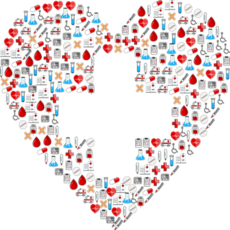 【Android】日々の健康を管理するアプリのおすすめ人気ランキング!
【Android】日々の健康を管理するアプリのおすすめ人気ランキング! 【カロミル - ダイエット・糖質制限などの栄養管理】使い方をくわしく解説!
【カロミル - ダイエット・糖質制限などの栄養管理】使い方をくわしく解説!


































































